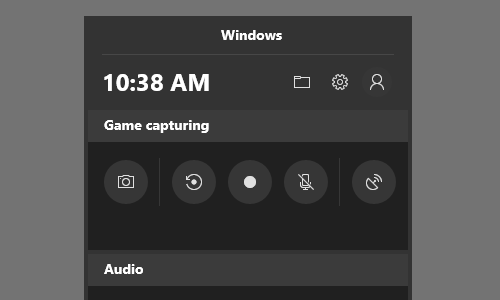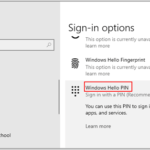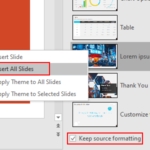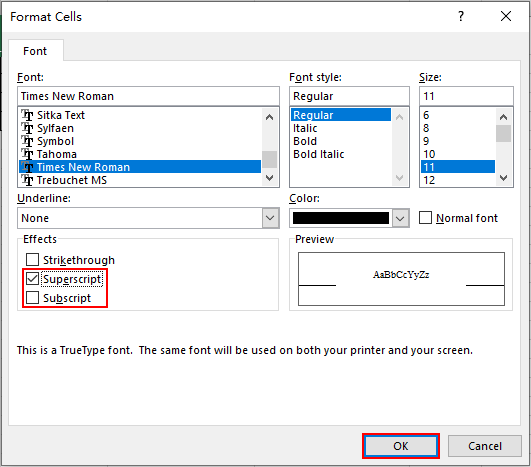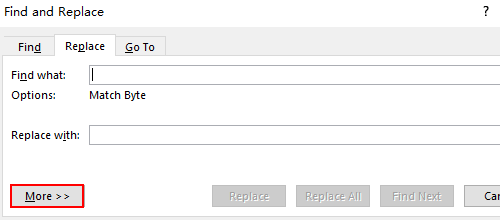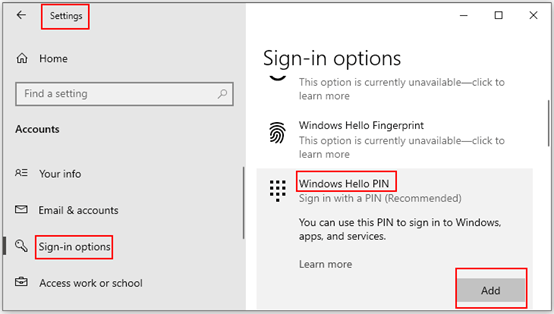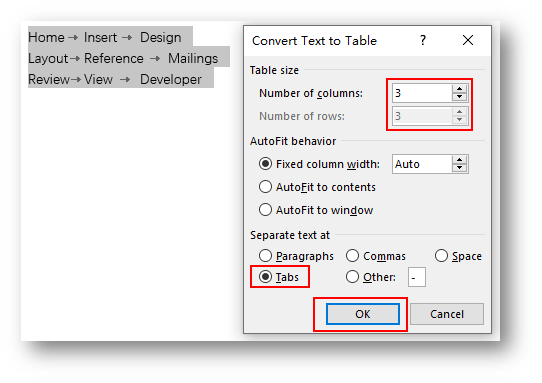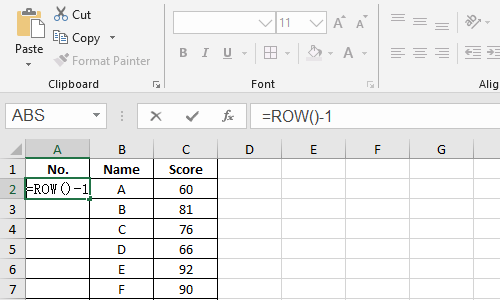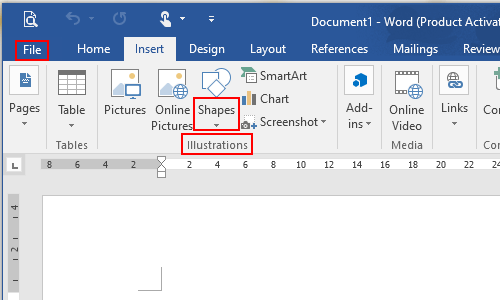Comment utiliser l’enregistrement d’écran intégré dans Windows 10
Vous savez probablement comment prendre des photos sous Windows 10, mais dans certains cas, vous devrez peut-être enregistrement d’écran (par exemple, lorsque vous jouez à un jeu). Il existe, bien sûr, de nombreux programmes d’enregistrement vidéo sur le marché, mais si vous ne voulez pas passer du temps à chercher ou à payer de l’argent supplémentaire, vous pouvez envisager d’utiliser l’écran intégré Fonction d’enregistrement Windows.
1. Appuyez sur Commencer bouton, appuyez sur Réglages et choisissez Jeux parmi toutes les options de Paramètres Windows.

2. Activez l’option Enregistrez des extraits de jeu, des captures d’écran et des émissions à l’aide du panneau de jeu y Barre de jeu panneau.



3. Vous pouvez ensuite faire défiler vers le bas pour vérifier le clavier actuel raccourcis de l’Open Barre de jeu,, Prends-le capture d’écran,, Écris leetc.
Pour les personnaliser, il vous suffit de cliquer sur le panneau vide sous les raccourcis actuels et d’appuyer sur les touches que vous souhaitez spécifier Votre raccourci.



4. Passez à Capturer l’onglet a des paramètres plus avancés Enregistrement de fond.
Par exemple, vous pouvez inclure Enregistrer en arrière-plan pendant que je joue au jeu,, Enregistrer l’audio lorsque j’enregistre un jeu, ou ajuster Durée d’enregistrement maximale, changement Frame rate vidéo,, Qualité vidéoetc.



5. Après avoir terminé tous ces paramètres, vous pouvez cliquer sur les raccourcis appropriés pour effectuer des opérations relatives telles que l’appel Barre de jeu, ou Commencer l’enregistrement.